共计 670 个字符,预计需要花费 2 分钟才能阅读完成。
自动写代码机器人,免费开通
这篇文章主要介绍 access 怎么建立表间关系,文中介绍的非常详细,具有一定的参考价值,感兴趣的小伙伴们一定要看完!
方法:1、建立数据库;2、单击工具栏上的“视图”图标,选择“关系”打开窗口;3、在“关系的添加表”窗口选择添加的表,单击“添加”将表添加到窗口,添加完成后点击“关闭”返回关系窗口;4、单击表中主键,并使另一张表与之相同,点击“确定”即可。
本教程操作环境:windows10 系统、Microsoft Office Access2019 版本,Dell G3 电脑。
在打开 Access 数据库之后,我们创建两个数据表作为示例。
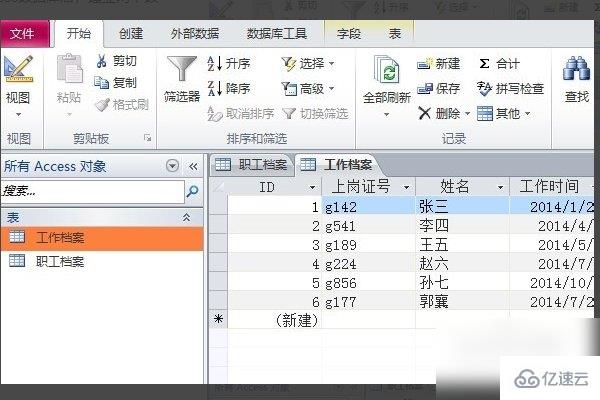
access 建立表间关系的方法
1、设置数据表后,单击表以查看这两个表包含不同的字段内容。如果我们想查询任何一个字段的记录内容,我们需要建立两个表之间的关系并将它们关联起来。选择任何表格,然后单击工具栏上的视图图标。现在切换到设计界面并单击工具栏上的 [关系] 按钮以打开关系窗口。
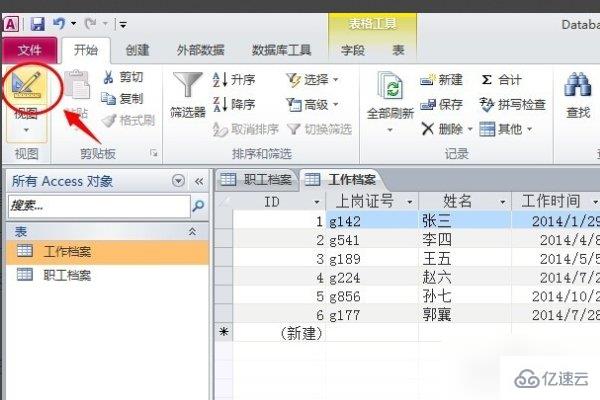
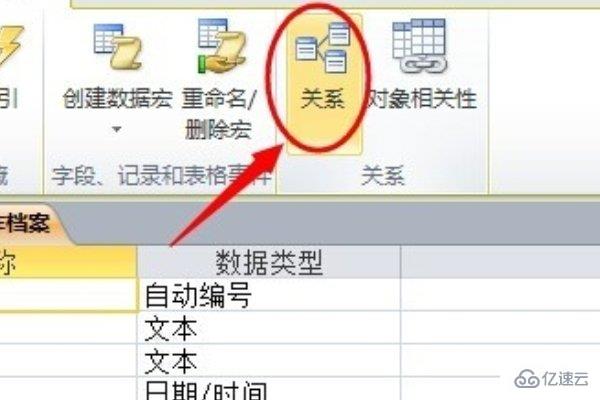
3、在“关系的添加表”窗口中,选择要添加的表,然后单击“添加”按钮将表添加到关系窗口。添加后,单击“关闭”返回关系窗口。
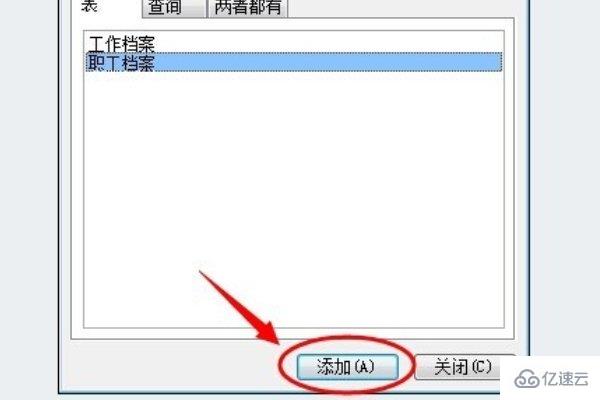
4、鼠标单击其中一个表的主键字段,即没有重复值的唯一字段。按住鼠标并将其拖动到另一个表中的相同字段以将其释放,然后在弹出窗口中单击“确定”。现在这两个表已与 [上岗证号] 建立了关系。您可以稍后通过查询在任何表中显示符合条件的字段记录。
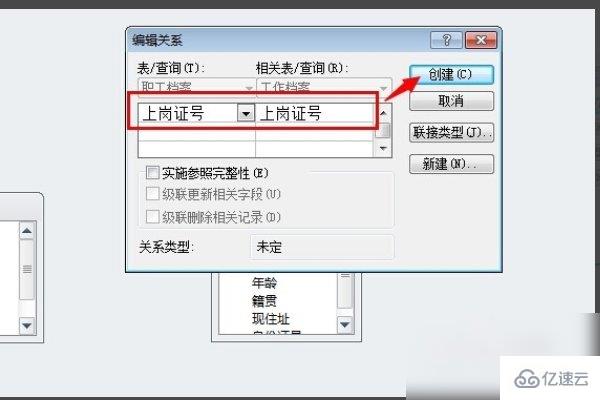
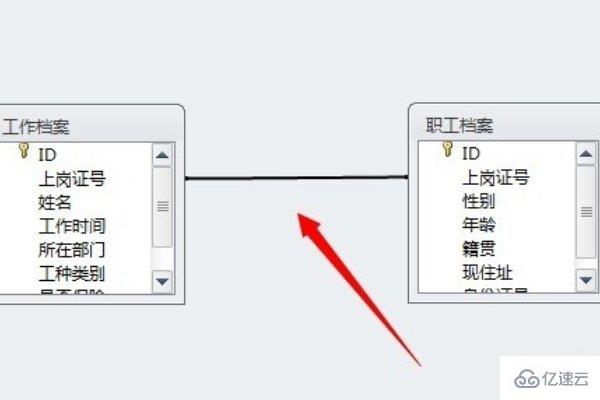
以上是“access 怎么建立表间关系”这篇文章的所有内容,感谢各位的阅读!希望分享的内容对大家有帮助,更多相关知识,欢迎关注丸趣 TV 行业资讯频道!
向 AI 问一下细节
